В следующем простом примере с использованием подключаемого модуля в Automation Assembler помощники по вычислительным ресурсам и образам управляют размещением и гостевой ОС виртуальной машины.
1. Добавление учетной записи и инфраструктуры зоны
Пользователь добавляет облачную учетную запись AWS с облачными зонами us-east-1 и us-west-2. Пользователь присваивает теги зонам region-east и region-west соответственно.
2. Добавление инфраструктуры сопоставления образов
Пользователь добавляет одно сопоставление образов ubuntu, которое указывает на образы с различными идентификаторами в зависимости от зоны.
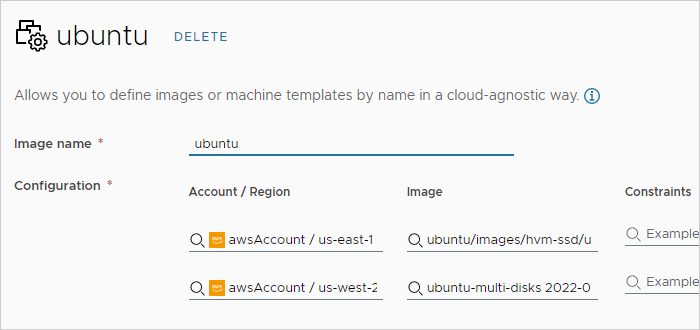
3. Добавление проекта
Пользователь создает проект. В раздел Provisioning проекта пользователь добавляет две зоны.
4. Запуск проекта
В Automation Assembler на вкладке Design пользователь запускает новый проект с пустого холста.
5. Добавление на холст помощников
Пользователь перетаскивает на холст помощника по вычислительным ресурсам и образу.
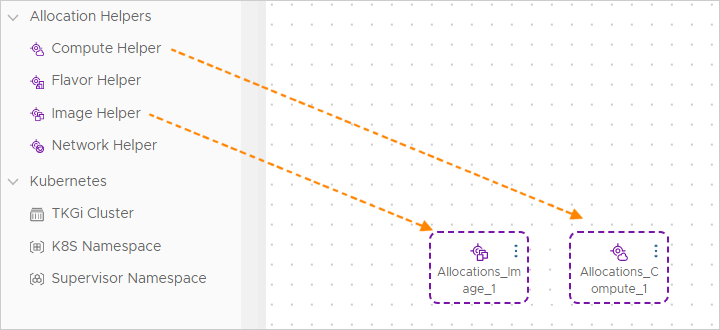
6. Настройка помощников
В код для помощников пользователь добавляет образ ubuntu, а также соответствующий тег ограничения для region-west. В классическом рабочем процессе эти свойства были бы добавлены непосредственно в сам ресурс.
Allocations_Image_1:
type: Allocations.Image
properties:
image: ubuntu
Allocations_Compute_1:
type: Allocations.Compute
properties:
constraints:
- tag: region-west
7. Добавление на холст ресурса виртуальной машины
Пользователь перетаскивает на холст ресурс AWS EC2. Обратите внимание, что это не ресурс (Classic). Новые ресурсы имеют специальный префикс в коде.
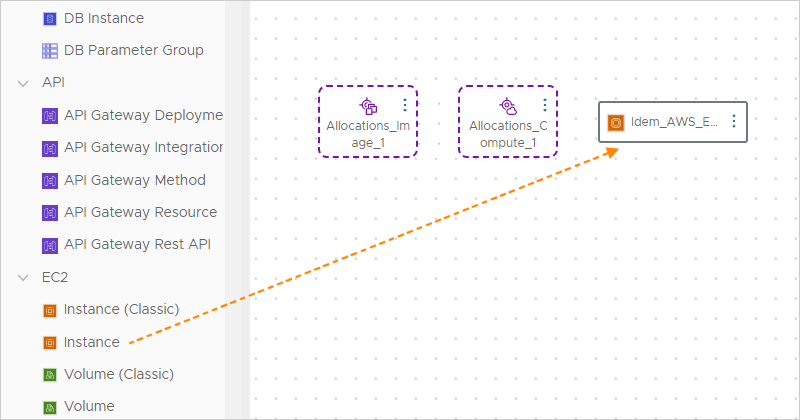
8. Привязка ресурса к помощникам
В код для EC2 пользователь добавляет привязки, которые ссылаются на более раннюю инфраструктуру, определенную помощниками. Термин selected является частью привязки, так как помощник выполняет выбор.
Idem_AWS_EC2_INSTANCE_1:
type: Idem.AWS.EC2.INSTANCE
properties:
name: bnixInstance
account: ${resource.Allocations_Compute_1.selectedCloudAccount.name}
region: ${resource.Allocations_Compute_1.selectedRegion.name}
image_id: ${resource.Allocations_Image_1.selectedImageId}
instance_type: t1.micro
После того как пользователь добавит привязки, ресурс связан на холсте со своими помощниками пунктирными линиями.
9. Готовый шаблон
В готовом примере используется следующий код. Следует отметить, что пользователь мог настроить инфраструктуру сопоставления конфигураций ресурсов, а также использовать помощник по конфигурации ресурсов, а не добавлять instance_type: t1.micro напрямую в ресурс EC2.
formatVersion: 1
inputs: {}
resources:
Allocations_Image_1:
type: Allocations.Image
properties:
image: ubuntu
Allocations_Compute_1:
type: Allocations.Compute
properties:
constraints:
- tag: region-west
Idem_AWS_EC2_INSTANCE_1:
type: Idem.AWS.EC2.INSTANCE
properties:
name: bnixInstance
account: ${resource.Allocations_Compute_1.selectedCloudAccount.name}
region: ${resource.Allocations_Compute_1.selectedRegion.name}
image_id: ${resource.Allocations_Image_1.selectedImageId}
instance_type: t1.micro
Здесь можно дополнительно настроить собственные свойства EC2 от AWS. В противном случае готовый шаблон готов к тестированию и развертыванию.